
时间:2020-10-31 23:20:00 来源:www.win10xitong.com 作者:win10
windows系统已经非常普及了,而且稳定性也相当的高。但是还是会遇到很多问题,比如Win10内存诊断工具就是其中一个。如果你的电脑技术不够强,那可能这个Win10内存诊断工具的问题就不知所措了。万一现在又找不到懂行的来解决,我们就只好自己来动手处理这个Win10内存诊断工具的问题了,小编今天解决的方法是这样:1、按 Win 键,或点击左下角的开始菜单,在打开的菜单项中,点击所有应用;2、找到并点击展开Windows 管理工具下的Windows 内存诊断就可以很好的解决了。Win10内存诊断工具到底该怎么办,我们下面一起来彻底的学习一边它的解决要领。
方法/步骤:
1、按 Win 键,或点击左下角的开始菜单,在打开的菜单项中,点击所有应用;
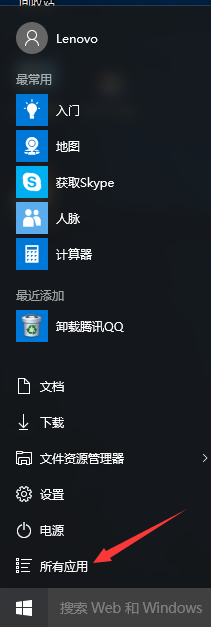
2、找到并点击展开Windows 管理工具下的Windows 内存诊断;
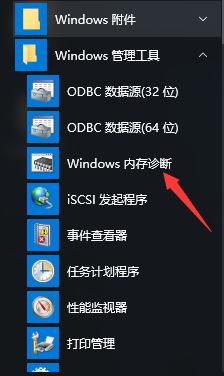
3、Windows 内存诊断,可以检查计算机的内存问题(内存问题可使计算机丢失信息或停止工具),点击立即重新启动并检查问题(推荐)请在重新启动前保存工作并关闭任何打开的程序或下次启动计算机时检查问题;
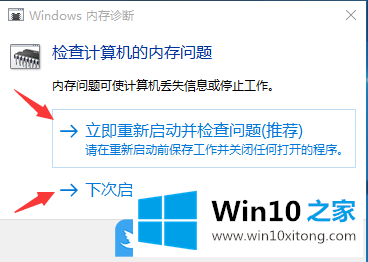
4、重启后,系统会自动运行Windows 内存诊断工具,需要用时几分钟的时间,大家耐心等待检查完成即可;
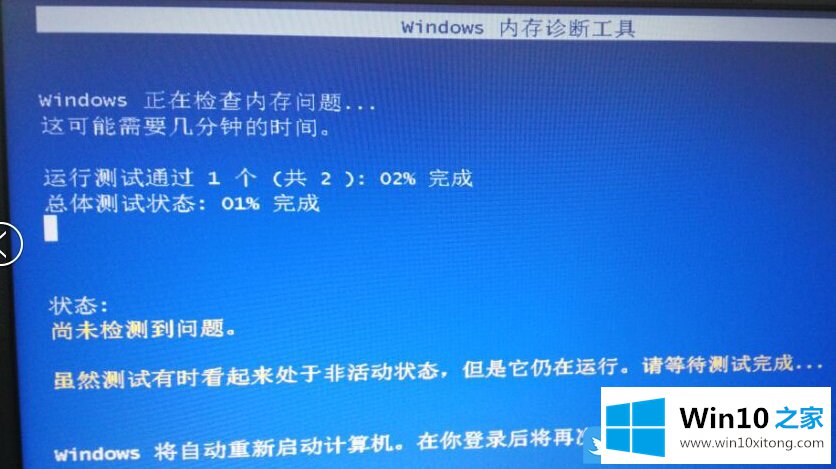
以上就是Win10内存诊断工具|怎么使用Memory Diagnostics Tool文章。
Win10内存诊断工具问题的解决办法在以上文章就非常详细讲解了,通过上面小编介绍的方法很简单的操作一下,即可解决这个问题。